Toshiba e-Studio 18, A3 — полезные функции печати: оверлейные файлы и их использование [116/178]
![Toshiba e-Studio 18, A3 [116/178] Установите другие необходимые параметры печати и нажмите ok](/views2/1191915/page116/bg74.png)
3 ФУНКЦИИ ПЕЧАТИ
114 Как использовать полезные функции печати
Замечания
y Если файл изображениявключает более одной страницы, в оверлейный файл сохраняется только первая
страница.
y Формат и ориентация бумаги для файла наложенного изображения и загруженных документов должны
совпадать.
2
В поле "Задание печати" выберите "Печать оверлейного файла".
3
Щелкните […] на правой стороне списка.
Появится диалоговое окно ввода названия оверлейного изображения "Имя оверлейного изображения".
4
Введите имя оверлейного изображения и нажмите [OK].
Можно ввести до 63 символов.
5
Установите другие необходимые параметры печати и нажмите [OK].
6
Нажмите кнопку [OK] или [Печать] для запуска задания печати.
Этот документ сохраняется в виде оверлейного файла.
Печать с оверлейным файлом
После того, как созданы оверлейные файлы, можно распечатывать документы вместе с этими файлами.
Замечания
y Формат и ориентация бумаги для файла наложенного изображения и загруженных документов должны
совпадать.
y При использовании функции оверлейного изображения совместно с функцией N-up, наложенное
изображение распечатывается на весь лист, а не на каждую страницу.
y И оверлейный файл, и документы, накладывающиеся на оверлейное изображение, создаются одинакового
размера и ориентации.
Совет
Оверлейные изображения - это независимые документы, которые добавляются к другим документам во время
печати и, таким образом, увеличивается время исполнения задания печати. Печать документов с водяными
знаками происходит быстрее, чем печать с оверлейными файлами.
1
Откройте вкладку "Эффекты" и выберите имя оверлейного файла из списка
"Наложение изображения".
2
Установите другие необходимые параметры печати и нажмите [OK].
3
Нажмите кнопку [OK] или [Печать] для запуска задания печати.
Это задание печати распечатывается с наложенным изображением.
Удаление оверлейных файлов
Можно удалить ненужные оверлейные файлы.
Содержание
- Руководство оператора p.1
- Введение p.3
- Как читать это руководство p.3
- Введение 1 p.3
- Опасно p.3
- Ориентация оригинала копии p.3
- Символы в настоящем руководстве p.3
- Краткое руководство пользователя распечатанный документ p.4
- Снимки экранов p.4
- Чтобы прочитать руководства в формате pdf p.4
- Руководство оператора pdf файл данное руководство p.4
- Введение p.4
- Товарные знаки p.4
- Техника безопасности распечатанный документ p.4
- Комплект наших руководств p.4
- Уведомление об отказе от ответственности p.4
- Введение 3 p.5
- Предоставление лицензий p.6
- Отказ от предоставления гарантий p.6
- Условия лицензионного соглашения p.6
- Условия p.6
- Условия лицензионного соглашения 5 p.7
- Ограничение права правительства сша p.7
- Ограничение ответственности p.7
- Общие p.7
- Только для сша p.8
- Только для канады p.8
- Информация для пользователей p.8
- Для сша и канады p.8
- Информация для пользователей 7 p.9
- Только для ес p.9
- Кроме сша и канады p.9
- Глава 2 функции копирования p.11
- Глава 1 подготовка p.11
- Оглавление p.11
- Глава 3 функции печати p.12
- Глава 4 функции сканирование p.12
- Глава 6 выявление и устранение неисправностей p.13
- Глава 7 техническое обслуживание и осмотр p.13
- Глава 5 установка машины p.13
- Глава 8 технические характеристики p.13
- Рекомендованные картриджи p.15
- Функция проверки наличия тонера p.15
- Функция проверки наличия картриджа p.15
- Функция оптимизации качества изображения p.15
- Непревзойденное качество toshiba 13 p.15
- Непревзойденное качество toshiba p.15
- Расходные материалы и запасные части p.16
- Надежность p.16
- Идеально подходящие расходные материалы p.16
- Гармония с окружающей средой p.16
- Высокая производительность p.16
- Удобство использования расходных материалов для копира p.16
- Удобство для пользователя p.16
- Тонер p.16
- Стабильное качество изображения p.16
- Преимущество по цене p.16
- Оптимальное качество изображения p.16
- Общие положения p.16
- О пользе обслуживания и поддержки p.16
- Непревзойденное качество toshiba p.16
- При установке или перемещении p.17
- Общие меры предосторожности 15 p.17
- Общие меры предосторожности p.17
- Кроме сша канады и ес p.17
- Для сша и канады p.17
- Для ес p.17
- Внимание p.17
- Осторожно p.17
- При использовании устройства p.18
- Прочие рекомендации p.18
- Осторожно p.18
- Опасно p.18
- Общие меры предосторожности p.18
- Внимание p.18
- Расположение сертификационных табличек и т д p.19
- Прочие рекомендации p.19
- Предупреждение о высокотемпературных областях печка p.19
- Предупреждение о высокотемпературных областях вентиляционные отверстия p.19
- Предупреждение p.19
- Поясняющая табличка p.19
- Общие меры предосторожности 17 p.19
- Идентификационная табличка p.19
- Сертификация для сша и канады p.19
- Во время профилактики и обслуживания p.20
- Прочие рекомендации p.20
- При работе с расходными материалами p.20
- Осторожно p.20
- Общие меры предосторожности p.20
- Внимание p.20
- Спящий режим p.21
- Сведения об окружающей среде 19 p.21
- Сведения об окружающей среде p.21
- Режим низкого питания p.21
- Программа energy star p.21
- Программа energy sta p.21
- Особенности экономии энергии p.21
- Подготовка p.23
- Описание компонентов 22 p.23
- Подготовка 4 установка драйверов принтера и сканера 41 p.23
- Подготовка 3 регистрация уложенной бумаги 38 p.23
- Подготовка 2 загрузка бумаги 29 p.23
- Подготовка 1 включение питания 27 p.23
- Передняя правая стороны p.24
- Описание компонентов p.24
- Описание компонентов 23 p.25
- Левая внутренняя стороны p.25
- Панель управления p.26
- Для регионов отличающихся от европы p.26
- Описание компонентов p.26
- Конфигурация дополнительного оборудования p.26
- Описание компонентов 25 p.27
- Для европы p.27
- Основной экран p.28
- Описание компонентов p.28
- Готов кассета a4 r авто 100 teкст фотo p.28
- Для перевода устройства в режим экономии энергии вручную p.29
- Экономия энергии при простое режим экономии энергии p.29
- Типы режимов экономии энергии p.29
- Подготовка 1 включение питания p.29
- Выключение питания p.29
- Включение питания p.29
- Подготовка 1 включение питания p.30
- Отмена режима экономии энергии p.30
- Подготовка 2 загрузка бумаги 29 p.31
- Подготовка 2 загрузка бумаги p.31
- Допустимые типы бумаги p.31
- Недопустимые типы бумаги p.32
- Не используйте указанную ниже бумагу поскольку это может привести к нарушению работоспособности устройства бумагу со специально обработанной поверхностью бумагу на которой уже печатали или делали копии p.32
- Не используйте указанную ниже бумагу поскольку это может привести к застреванию листов влажную бумагу мятую бумагу бумагу с перегибами мятую или деформированную бумагу со слишком гладкой или шероховатой поверхностью p.32
- Для обеспечения оптимальной производительности копирования компания toshiba рекомендует использовать указанные ниже типы бумаги при необходимости использования бумаги другого типа отличающегося от рекомендованного проконсультируйтесь со службой технической поддержки p.32
- Хранение бумаги p.32
- Тип носителя название изделия p.32
- Рекомендованная бумага p.32
- При хранении бумаги соблюдайте следующие правила храните бумагу в упаковке для предотвращения запыления избегайте попадания прямых солнечных лучей на бумагу храните бумагу в сухом месте для предотвращения образования складок или изгибов храните бумагу на ровной плоской поверхности p.32
- Подготовка 2 загрузка бумаги p.32
- Размещение бумаги в кассете p.33
- Подготовка 2 загрузка бумаги 31 p.33
- Нажмите на пластину для бумаги p.33
- Включите питание на машине p.33
- Аккуратно вытяните кассету p.33
- Уложите бумагу в кассету p.34
- Придерживая зеленую ручку на передней стороне направляющей отрегулируйте боковые по размеру бумаги p.34
- Подготовка 2 загрузка бумаги p.34
- Переместите торцевую направляющую к заднему краю бумаги так чтобы нижняя часть бумаги была ориентирована в направлении стрелки p.34
- Надавите на кассету медленно вводя ее в аппарат до упора p.35
- Загрузка бумаги в ручной лоток p.35
- Установите боковые направляющие на нужный размер бумаги p.35
- Предупреждение p.35
- Откройте ручной лоток p.35
- Положите бумагу лицевой стороной вниз на ручной лоток и выровняйте листы относительно боковых направляющих p.36
- Подготовка 2 загрузка бумаги p.36
- Подготовка 2 загрузка бумаги 35 p.37
- Замечания о применении конвертов p.37
- Загрузка конвертов на ручной лоток p.37
- Подготовка 2 загрузка бумаги 37 p.39
- Установите боковые направляющие на размер конверта p.39
- Меню p.40
- Расшир настройки настройки бумаги p.40
- Станд настройки p.40
- Регистрация формата бумаги загруженной в кассету p.40
- Подготовка 3 регистрация уложенной бумаги p.40
- Регистрация размера и типа бумаги загруженной на ручной лоток p.41
- Системные требования p.43
- Подсоедините машину к компьютеру p.43
- Подготовка 4 установка драйверов принтера и сканера p.43
- Установка драйверов с использованием программы установки p.43
- Установка драйверов p.43
- Убедитесь что машина выключена p.43
- Подготовка 4 установка драйверов принтера и сканера p.44
- Установите диск в привод вашего компьютера p.44
- Убедитесь что выбрана позиция install all drivers а затем щелкните install p.44
- Прочитайте сообщение и щелкните install p.44
- Подготовка 4 установка драйверов принтера и сканера 43 p.45
- Убедитесь что флажок нет не в этот раз установлен и нажмите кнопку далее p.45
- Убедитесь что машина подключена к компьютеру и ее питание включено а затем нажмите на кнопку finish p.45
- Подготовка 4 установка драйверов принтера и сканера 45 p.47
- Перезапустите windows p.47
- Включите питание на машине p.47
- Usb кабелем подсоедините машину к компьютеру а затем запустите компьютер p.47
- Щелкните найти и установить драйвер рекомендуется p.47
- Установка драйверов с использованием функции plug and play p.47
- Установка драйверов в windows vista server 2008 p.47
- Основные операции копирования 52 p.53
- Функции копирования p.53
- Расширенные функции копирования 67 p.53
- Быстрый доступ к полезным функциям 64 p.53
- Предупреждение p.54
- Перед началом этой операции p.54
- Основные операции копирования p.54
- Максимальное число оригиналов при сканировании p.54
- Когда видна звездочка на экране дисплея p.54
- Допустимые оригиналы p.54
- Создание одной или более копий p.55
- Предупреждение p.55
- Остановка и возобновление копирования p.56
- Основные операции копирования p.56
- Нажмите на кнопку или чтобы выбрать значение нет или да а затем нажмите на кнопку setting ok p.56
- Нажмите кнопку start для продолжения копирования p.56
- Нажмите кнопку start p.56
- Нажмите кнопку clear stop во время копирования p.56
- Автоматический выбор источника бумаги p.57
- Уложите бумагу в нужный источник p.57
- Тип бумаги лотка p.57
- Ручной выбор источника бумаги p.57
- Разместите оригинал p.57
- Пленка толстая2 конверт обычеая толстая 1 p.57
- Нажмите на кнопку setting ok p.57
- Лоток p.57
- Выбор кассеты или ручного лотка для копирования p.57
- Com10 nonsize p.57
- Чтобы выйти из это меню нажмите на кнопку setting ok p.57
- Чтобы выбрать формат бумаги уложенную на ручной лоток нажмите на кнопку или p.57
- Чтобы выбрать тип бумаги уложенную на ручной лоток нажмите на кнопку или p.57
- Задайте формат и тип бумаги в используемом источнике бумаги p.58
- Нажмите кнопку start p.58
- Кассета a4 r p.58
- Готов p.58
- Выберите используемый источник кассету или ручной лоток p.58
- Aвto 100 teксt фoto p.58
- Кассета a4 r p.59
- Изменение плотности копии p.59
- Готов p.59
- Авто p.59
- Teксt фoto p.59
- Авто 100 p.60
- Teксt фoto p.60
- Кассета a4 r p.60
- Изменение режима оригинала для копирования p.60
- Готов p.60
- Увеличение или уменьшение копий p.61
- Кассета a4 r p.61
- Изменение масштаба при копировании p.61
- Готов p.61
- Авто 100 p.61
- Teксt фoto p.61
- Кассета a4 r p.62
- Готов p.62
- Выбор фиксированного масштаба при копировании p.62
- Авто 100 p.62
- Teксt фoto p.62
- Готов кассета a4 r авто p.63
- Teксt фoto 100 p.63
- Проверка текущего состояния машины и настроек функций p.63
- Проверка состояния p.63
- Чтобы выйти из это меню нажмите на кнопку clear stop p.64
- По завершении проверки нажмите кнопку или чтобы выбрать закрыть p.64
- Основные операции копирования p.64
- Нажмите на кнопку setting ok p.64
- Нажмите кнопку или для просмотра следующих сведений о машине в меню сведения p.64
- Информационны й значок сообщение состояние описание p.64
- Проверка настроек функций p.65
- Готов кассета a4 r авто 100 teксt фoto p.65
- Использование быстрой функции карта id или плотность p.66
- Для регионов отличающихся от европы p.66
- Для европы p.66
- Быстрый доступ к полезным функциям p.66
- Быстрый доступ к полезным функциям 65 p.67
- Быстрый выбор функции режим оригинала p.67
- Для регионов отличающихся от европы p.67
- Для европы p.67
- Кнопка f2 p.68
- Кнопка f1 p.68
- Для регионов отличающихся от европы p.68
- Для европы p.68
- Быстрый доступ к полезным функциям p.68
- Быстрое использование функций f1 или f2 p.68
- Функции доступные в меню расшир настройки p.69
- Расширенные функции копирования 67 p.69
- Расширенные функции копирования p.69
- Общая процедура работы с меню расшир функции p.69
- Выбор функций копирования в меню расшир настройки p.69
- Нажмите на кнопку setting ok p.71
- Нажмите на кнопку menu чтобы перейти в режим меню p.71
- Нажмите кнопку или чтобы выбрать позицию авто или шкалу плотности p.71
- Чтобы выйти из это меню нажмите на кнопку setting ok p.71
- Убедитесь что выбрана плотность p.71
- Сначала убедитесь что выбрано меню расшир настройки p.71
- Регулировка плотности копии p.71
- Нажмите на кнопку setting ok чтобы войти в меню расшир настройки p.71
- Чтобы выйти из это меню нажмите на кнопку setting ok p.73
- Чтобы выбрать текст фото текст фото или стереть фон нажимайте на кнопки или p.73
- Сначала убедитесь что выбрано меню расшир настройки p.73
- Регулировка режима оригинала для копирования p.73
- Нажмите на кнопку setting ok чтобы войти в меню расшир настройки p.73
- Нажмите на кнопку setting ok p.73
- Нажмите на кнопку menu чтобы перейти в режим меню p.73
- Нажмите кнопку или чтобы выбрать позицию режим оригинала p.73
- Расширенные функции копирования p.74
- Настройка функции завершение p.74
- Нажмите на кнопку menu чтобы перейти в режим меню p.74
- Сортировка страниц в порядке расположения оригинала p.74
- Чтобы выйти из это меню нажмите на кнопку setting ok p.75
- Уложите первую страницу оригинала на стекле лицом вниз p.75
- Убедитесь что выбрана сортировка или чередование p.75
- Сначала убедитесь что выбрано меню расшир настройки p.75
- Нажмите на кнопку setting ok чтобы войти в меню расшир настройки p.75
- Нажмите на кнопку setting ok и или start p.75
- Нажмите на кнопку setting ok p.75
- Нажмите кнопку или чтобы выбрать позицию завершение p.75
- Нажмите кнопку или чтобы выбрать без сортировки сортировка или чередование p.75
- Копирование с сортировкой p.75
- Задайте число копий от 2 или более p.75
- Масштабирование копии p.76
- Нажмите на кнопку menu чтобы перейти в режим меню p.76
- Нажмите кнопку или чтобы выбрать позицию масштаб p.76
- Кнопкой или выберите нет в меню следующий оригинал p.76
- Убедитесь что выбрана да p.76
- Сначала убедитесь что выбрано меню расшир настройки p.76
- Разместите следующую страницу оригинал на стекле лицом вниз p.76
- Повторяйте шаги 5 7 пока не скопируется последняя сканируемая страница p.76
- Нажмите на кнопку setting ok чтобы войти в меню расшир настройки p.76
- Нажмите на кнопку setting ok или start p.76
- Нажмите на кнопку setting ok p.76
- Чтобы выйти из это меню нажмите на кнопку setting ok p.77
- Установите масштаб следующим образом p.77
- Расширенные функции копирования 75 p.77
- Нажмите на кнопку menu чтобы перейти в режим меню p.77
- Нажмите кнопку или чтобы выбрать масштаб или задать фик масштаб p.77
- Копирование двух или четырех страниц на один лист p.77
- Ориентация оригинала p.78
- Нажмите на кнопку setting ok и или start p.79
- Кнопкой или выберите нет в меню следующий оригинал p.79
- Установить оригинал p.79
- Убедитесь что выбрана да p.79
- Разместите следующий оригинал на стекле лицом вниз p.79
- Разместите оригинал на стекле оригинала лицом вниз p.79
- Повторяйте шаги 14 16 пока не будет отсканирован последний копируемый оригинал p.79
- Нажмите на кнопку setting ok или start p.79
- Сначала убедитесь что выбрано меню расшир настройки p.80
- Нажмите на кнопку setting ok чтобы войти в меню расшир настройки p.80
- Нажмите на кнопку setting ok или start p.80
- Нажмите на кнопку setting ok p.80
- Нажмите на кнопку menu чтобы перейти в режим меню p.80
- Нажмите кнопку или чтобы выбрать позицию карта id p.80
- Нажмите кнопку или чтобы выбрать вкл или выкл p.80
- Копирование обеих сторон карточки на один лист p.80
- Нажмите на кнопку setting ok p.81
- Нажмите кнопку start p.81
- Уложите карточку лицевой стороной вниз на стекло оригинала p.81
- Уложите карточку задней стороной вниз на стекло оригинала p.81
- Положить карту id p.81
- Нажмите на кнопку setting ok и или start p.81
- Удаление темной части на краях p.82
- Сначала убедитесь что выбрано меню расшир настройки p.83
- Раздельное копирование правой и левой страниц p.83
- Нажмите на кнопку setting ok чтобы войти в меню расшир настройки p.83
- Нажмите на кнопку setting ok p.83
- Нажмите на кнопку menu чтобы перейти в режим меню p.83
- Нажмите кнопку или чтобы выбрать сшивка слева сшивка справа или выкл p.83
- Нажмите кнопку или чтобы выбрать позицию разворот p.83
- Смещение страниц вправо и влево p.84
- Расширенные функции копирования 83 p.85
- Нажмите на кнопку setting ok p.85
- Нажмите кнопку или чтобы выбрать левое поле правое поле или выкл p.85
- Чтобы увеличить или уменьшить размер поля нажмите на кнопку или p.85
- Чтобы выйти из это меню нажмите на кнопку setting ok p.85
- Установите функции и настройки которые нужно сохранить в памяти p.86
- Сохранение часто используемых функций копирования p.86
- Сохранение памяти работ p.86
- Сначала убедитесь что выбрано меню расшир настройки p.86
- Нажмите на кнопку setting ok чтобы войти в меню расшир настройки p.86
- Нажмите на кнопку menu чтобы перейти в режим меню p.86
- Нажмите кнопку или чтобы выбрать позицию память работ p.86
- Вызов из памяти работ p.87
- Удаление драйвера принтера 116 p.89
- Параметры печати 97 p.89
- Основная процедура печати 88 p.89
- Монитор состояния 92 p.89
- Как установить параметры печати 94 p.89
- Как использовать полезные функции печати 108 p.89
- Функции печати p.89
- Щелкните правой кнопкой на значке вашего принтера и в меню выберите свойства принтера или свойства p.90
- Перед использованием драйвера принтера p.90
- Откройте папку устройства и принтеры принтеры и факсы или принтеры p.90
- Основная процедура печати p.90
- Щелкните настройка кассеты p.91
- Установить следующие параметры и нажмите ok p.91
- Соображения по настройке приложению и драйвера принтера p.91
- Печать из приложений windows p.91
- Откройте вкладку конфигурация p.91
- Основная процедура печати 89 p.91
- Нажмите кнопки применить и ok для сохранения настроек p.91
- Настройте параметры печати в каждой вкладке p.92
- Основная процедура печати p.92
- Нажмите кнопку ok для сохранения настроек p.92
- Выберите драйвер принтера для этого устройства и нажмите кнопку предпочтения p.92
- Откройте файл и выберите команду print из меню file этого приложения p.92
- Отмена заданий на печать p.93
- Основная процедура печати 91 p.93
- Одним нажатием кнопки p.93
- Нажмите на кнопку печать чтобы распечатать документ p.93
- Из очереди печати windows p.93
- При начале печати из вашего приложения на экране компьютера значок уведомление монитора состояния появляется в области уведомлений на строке windows значок уведомление монитора состояния появляется в области уведомлений на строке windows чтобы посмотреть подробную информацию дважды щелкните по значку p.94
- Монитор состояния это утилита устанавливаемая при инсталляции драйвера печати он может контролировать текущие задание печати и состояния машины p.94
- Монитор состояния показывает следующие сообщения p.94
- Монитор состояния p.94
- Контроль статуса печати и отчет по ошибкам печати p.94
- Значок предупреждение запрашивающий необходимые операций p.94
- Значок ошибка запрашивающий необходимые операции для выявления и устранения неисправностей при появлении любой ошибки экран дисплея показывает сообщение об ошибке p.94
- Значок изменяется в соответствии с состоянием машины p.94
- Значок готов показывающий что машина готова к печати p.94
- Если дважды щелкнуть по значку уведомление и нажать на кнопку выход монитор состояния закрывается p.94
- Чтобы открыть диалоговое окно монитора состояния и просмотреть подробную информацию дважды щелкните по этому значку или щелкните правой кнопкой мыши и выберите позицию пуск p.94
- Сообщения монитора состояния p.94
- Монитор состояния 93 p.95
- Значок состояния состояние принтера восстановление ошибки p.95
- Настройка парметров печати p.96
- Настройка исходных параметров печати для всех заданий печати p.96
- Как установить параметры печати p.96
- Установите парметры печати и щелкните кнопку ок чтобы закрыть диалоговое окно p.97
- Сохранение профилей p.97
- Настройте параметры печати в каждой вкладке p.97
- Настройка параметров печати для каждого задания печати p.97
- Нажмите на меню файл в приложении и выберите печать p.97
- Как установить параметры печати 95 p.97
- Использование профилей печати p.97
- Выберите ваш принтер и щелкните предпочтения p.97
- Введите имя профиля и нажмите кнопку ok p.97
- Щелкните сохранить профиль в группе профиль p.97
- Удаление профилей p.98
- Загрузка профилей p.98
- Параметры печати 97 p.99
- Параметры печати p.99
- 8 9 10 p.99
- Параметры печати p.100
- Параметры печати 99 p.101
- Вкладка основное p.101
- Параметры печати p.102
- Вкладка завершение p.102
- Параметры печати 101 p.103
- Параметры печати p.104
- Вкладка обработка бумаги p.104
- Параметры печати 103 p.105
- Вкладка качество изображения p.105
- Параметры печати p.106
- Вкладка эффекты p.106
- Параметры печати 105 p.107
- Добавление редактирование водяного знака p.107
- Параметры печати p.108
- Вкладка прочее p.108
- Параметры печати 107 p.109
- Вкладка конфигурация p.109
- Сортировка страниц для каждой копии p.110
- Сортировка распечатываемых страниц p.110
- Поворот отсортированных копий на 90 градусов p.110
- Печать одинаковых страниц в группе p.110
- Как использовать полезные функции печати p.110
- Увеличение или уменьшение распечатываемых страниц p.111
- Ручное изменение масштаба распечатываемого изображения p.111
- Выбор размеров оригинала и копии с целью уменьшения и увеличения изображения p.111
- Установите флажок использование передней обложки выберите источник бумаги из списка источник и выберите стиль печати в списке стиль печати p.112
- Установите флажок использование задней обложки и выберите значения источник и стиль печати p.112
- Установите другие необходимые параметры печати и нажмите ok p.112
- Распечатка передней и задней обложек p.112
- Откройте вкладку основное чтобы выбрать следующие настройки p.112
- Откройте вкладку обработка бумаги p.112
- Нажмите кнопку ok или печать для запуска задания печати p.112
- На вкладке завершение установите флажок двусторонная печать вручную и выберите значок положения сшивки p.112
- Как использовать полезные функции печати p.112
- Двухсторонняя печать p.112
- Распечатка водяных знаков p.113
- Откройте вкладку завершение p.113
- Нажмите кнопку ok или печать для запуска задания печати p.113
- Как использовать полезные функции печати 111 p.113
- Если хотите установить линию около каждой страницы установите флажок установить границы около каждой страницы p.113
- В поле ориентация печати щелкните на значок показывающий расположение страниц на листе p.113
- Установите флажок число страниц на лист и щелкните на значок показывающий количество страниц распечатываемых на один лист p.113
- Установите другие необходимые параметры печати и нажмите ok p.113
- Распечатка нескольких уменьшенных страниц на каждый лист p.113
- Создание или изменение водяного знака p.114
- Печать водяного знака p.114
- Удаление водяного знака p.115
- Создание оверлейного файла p.115
- Распечатка оверлеев p.115
- Установите другие необходимые параметры печати и нажмите ok p.116
- Удаление оверлейных файлов p.116
- Печать с оверлейным файлом p.116
- Откройте вкладку эффекты и выберите имя оверлейного файла из списка наложение изображения p.116
- Нажмите кнопку ok или печать для запуска задания печати p.116
- Как использовать полезные функции печати p.116
- Введите имя оверлейного изображения и нажмите ok p.116
- В поле задание печати выберите печать оверлейного файла p.116
- Щелкните на правой стороне списка p.116
- Щелкните установить драйвер принтера и нажмите установить p.118
- Установите диск в привод вашего компьютера p.118
- Удаление драйвера принтера p.118
- Убедитесь что такое сообщения появилось и щелкните на кнопку выполнить p.118
- Как установить параметры сканирования 122 p.121
- Функции сканирования p.121
- Удаление драйвера сканера 125 p.121
- Основная процедура сканирования 120 p.121
- Предупреждение p.122
- Сканирование изображений p.122
- Основная процедура сканирования p.122
- Чтобы отсканировать оригинал нажмите на кнопку сканировать p.123
- Сохраните отсканированное изображение в программе p.123
- Основная процедура сканирования 121 p.123
- Для предварительного сканирования нажмите кнопку предварительное сканирование p.123
- Как установить параметры сканирования p.124
- Возможности настройки сканирования p.124
- Базовое диалоговое окно p.124
- Как установить параметры сканирования 123 p.125
- Расширенное диалоговое окно сканирования p.125
- Сохранение файла легкой установки p.126
- Разместите оригинал на стекле оригинала p.126
- Как установить параметры сканирования p.126
- Использование функции легкая установка p.126
- Использование файла легкой установки p.126
- Для предварительного сканирования нажмите кнопку предварительное сканирование p.126
- Выберите предварительно заданный файл легкой установки или щелкните значок чтобы выбрать нужный файл p.126
- Введите имя файла выберите папку где файл будет сохраняться и щелкните сохранить p.126
- В своем приложении откройте расширенное диалоговое окно сканирования p.126
- В своем приложении откройте окно предварительного просмотра p.126
- В меню легка установка щелкните на значок p.126
- Чтобы отсканировать оригинал нажмите на кнопку сканировать p.126
- Установите нужные параметры p.126
- Удаление файлов легкой установки p.126
- Щелкните установить драйвер сканера и нажмите установить p.127
- Установите диск в привод вашего компьютера p.127
- Удаление драйвера сканера 125 p.127
- Удаление драйвера сканера p.127
- Убедитесь что такое сообщения появилось и щелкните на кнопку выполнить p.127
- Функция меню 128 p.129
- Установка машины p.129
- Настройки по умолчанию 132 p.129
- Другие функции машины 141 p.129
- Функция меню p.130
- Функции добступные в режиме меню p.130
- Функция меню 129 p.131
- Функции меню настройки описание и ссылки на страницы p.131
- Основная процедура управления в режиме меню p.132
- Нажмите на кнопку setting ok чтобы войти в меню станд настройки p.132
- Нажмите на кнопку menu чтобы перейти в режим меню p.132
- Кнопками или прокрутите меню пока не дойдете до позиции которую хотите установить теперь выбрана позиция станд настройки p.132
- Настройки по умолчанию p.134
- Настройка режима оригинала по умолчанию p.134
- Настройка плотности по умолчанию p.134
- Настройка функции завершения по умолчанию p.135
- Настройка функции разворота по умолчанию p.136
- Настройка функции 2на1 4на1 по умолчанию p.136
- Настройка языка p.137
- Нажмите на кнопку menu чтобы перейти в режим меню p.138
- Нажмите кнопку или чтобы установить время p.138
- Нажмите кнопку или чтобы выбрать позицию таймеры p.138
- Нажмите кнопку или чтобы выбрать позицию станд настройки p.138
- Кнопкой или выберите автосброс авто экономия или авто сон p.138
- Чтобы выйти из это меню нажмите на кнопку setting ok p.138
- Настройка таймеров для автоочистки и режима экономии энерги p.138
- Настройка стандартных парметров функции всплывающего окна сообщения p.138
- Настройка всплывающего окна сообщения при изменении бумаги в кассете p.138
- Нажмите на кнопку setting ok чтобы войти в меню станд настройки p.138
- Нажмите на кнопку setting ok p.138
- Изменение формата бумаги в соответствии с сообщением на дисплее p.139
- Открыть кассету p.139
- Нажмите на кнопку setting ok чтобы войти в меню станд настройки p.139
- Нажмите на кнопку setting ok p.139
- Нажмите кнопку или чтобы выбрать позицию формат кассеты p.139
- Нажмите кнопку или чтобы выбрать позицию станд настройки p.139
- Нажмите кнопку или чтобы выбрать да или нет p.139
- Нажмите кнопку или чтобы выбрать вкл или выкл p.139
- Замените бумагу в кассете p.139
- Закройте кассету p.139
- Чтобы выйти из это меню нажмите на кнопку setting ok p.139
- Настройка функции устранения замина по умолчанию p.140
- Настройка контраста дисплея p.140
- Настройка функции функция 1 2 по умолчанию p.141
- Чтобы выйти из это меню нажмите на кнопку setting ok p.142
- Настройки по умолчанию p.142
- Нажмите на кнопку setting ok p.142
- Нажмите кнопку или чтобы выбрать функцию назначаемую для функция 1 или функция 2 p.142
- Другие функции машины p.143
- Возврат в значения по умолчанию p.143
- Ввод в режим сна p.143
- Отображение общего счетчика p.144
- Отображение версии пзу p.144
- Застрявшая бумага 147 p.147
- Замена картриджа с тонером 152 p.147
- Выявление и устранение неисправностей p.147
- Установка и удаление выходного опорного лотка 158 p.147
- При появлении сообщения об ошибке 146 p.147
- Перед вызовом технической поддержки 159 p.147
- При появлении сообщения об ошибке p.148
- Предупреждение p.148
- Удаляя застрявшую бумагу p.149
- Проверка положения застрявшей бумаги p.149
- Предупреждение p.149
- Застрявшая бумага p.149
- Зажим бумаги e13 открыть бок крышку p.149
- Если бумага часто застревает p.149
- Застрявшая бумага за узлом переноса p.150
- Предупреждение p.150
- Откройте боковую крышку p.150
- Застрявшая бумага в ручном лотке p.150
- Вытяните застявшую в ручном лотке бумагу p.150
- Проверьте нижную часть направляющих в области протяжки бумаги p.150
- Предупреждение p.151
- Застрявшая бумага в термозакрепляющем устройстве p.152
- Предупреждение p.152
- Предупреждение p.153
- Опасно p.154
- Нет тонера p.154
- Замена картриджа с тонером p.154
- Замена картриджа с тонером 153 p.155
- Для обеспечения наилучших характеристик мы рекомендуем использовать картриджи toshiba p.155
- Опасно p.156
- Установка и удаление выходного опорного лотка p.160
- Установка выходного опорного лотка p.160
- Удаление выходного опорного лотка p.160
- Перед вызовом технической поддержки p.161
- Общие операции p.161
- Когда вы сталкиваетесь с проблемами проверьте следующее p.161
- Позиции относящиеся к тонеру p.161
- Перед вызовом технической поддержки 159 p.161
- Явление обычная причина меры по устранению p.162
- Позиции относящиеся к бумаге оригинала копии p.162
- Перед вызовом технической поддержки p.162
- Дефекты изображения p.162
- Явление обычная причина меры по устранению p.163
- Перед вызовом технической поддержки 161 p.163
- Техническое обслуживание и осмотр p.165
- Регулярная очистка 164 p.165
- Регулярная очистка p.166
- Чистка коротрона p.166
- Откройте переднюю крышку p.166
- Чистка проволоки коротрона p.167
- Предупреждение p.167
- Технические характеристики p.169
- Технические характеристики изменяются в зависимости от условий копирования и окружающих условий в целях усовершенствования изделия технические характеристики и внешний вид могут изменяться без предварительного уведомления p.170
- Технические характеристики e studio18 p.170
- Технические характеристики изменяются в зависимости от условий копирования и окружающих условий p.171
- Технические характеристики e studio18 169 p.171
- Скорость копирования в непрерывном режиме p.171
- Размер бумаги источник бумаги скорость копирования p.171
- Приведенные выше значения измерены для оригиналов уложенных на стекле для оригинала масштаб 100 и при копировании без сортировки экземпляров приведенные выше значения были получены при использовании бумаги рекомендованной компанией toshiba скорость копирования при использовании ручного лотка соответствует показанной для указанного размера бумаги p.171
- Листов мин p.171
- Упаковочный лист p.172
- Таблица комбинаций функций копирования 171 p.173
- Таблица комбинаций p.173
- Технические характеристики p.173
- Таблица комбинаций функций копирования p.173
- Указатель p.175
- 17 2 higashigotanda shinagawa ku tokyo 141 8664 japan p.178
- Многофункциональные цифровые системы руководство оператора p.178
Похожие устройства
-
 Toshiba e-studio 256seИнструкция по эксплуатации
Toshiba e-studio 256seИнструкция по эксплуатации -
 Toshiba e-Studio 195, A3Инструкция по эксплуатации
Toshiba e-Studio 195, A3Инструкция по эксплуатации -
 Toshiba e-Studio 223, A3Инструкция по эксплуатации
Toshiba e-Studio 223, A3Инструкция по эксплуатации -
 Toshiba e-studio 2006Инструкция по эксплуатации
Toshiba e-studio 2006Инструкция по эксплуатации -
 Proma 25406145Инструкция по эксплуатации
Proma 25406145Инструкция по эксплуатации -
 Canon imagerunner advance c3320Руководство по технической поддержке
Canon imagerunner advance c3320Руководство по технической поддержке -
 Canon imagerunner advance c3320Руководство пользователя Windows
Canon imagerunner advance c3320Руководство пользователя Windows -
 Canon imagerunner advance c3320Инструкции по установке драйвера принтера Windows
Canon imagerunner advance c3320Инструкции по установке драйвера принтера Windows -
 Canon imagerunner advance c3320Generic_драйвер факса Windows
Canon imagerunner advance c3320Generic_драйвер факса Windows -
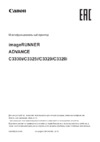 Canon imageRUNNER ADVANCE C3325iИнструкция по эксплуатации
Canon imageRUNNER ADVANCE C3325iИнструкция по эксплуатации -
 Canon imagerunner advance c2025iИнструкция по эксплуатации
Canon imagerunner advance c2025iИнструкция по эксплуатации -
 Canon imagerunner advance c3320iИнструкция по эксплуатации
Canon imagerunner advance c3320iИнструкция по эксплуатации
Узнайте, как использовать функции печати с оверлейными файлами, включая создание, настройку и удаление. Оптимизируйте процесс печати с помощью полезных советов.
![Toshiba e-Studio 18, A3 — полезные функции печати: оверлейные файлы и их использование [116/178]](/img/pdf.png)